Windows 11のエクスプローラーでギャラリーにフォルダーを追加または削除する方法
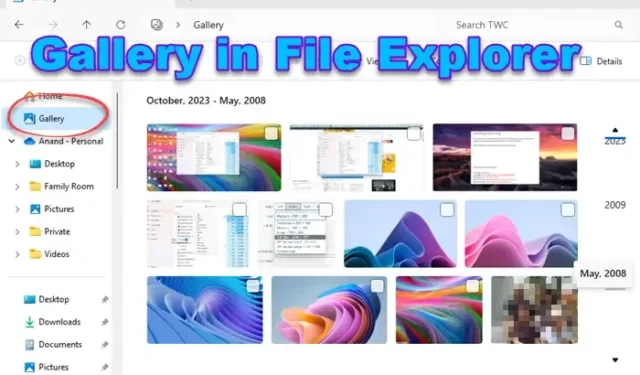
Microsoft は、Windows 11 のファイル エクスプローラーにギャラリーを追加しました。エクスプローラーのナビゲーション ウィンドウにギャラリーが表示されるようになります。ファイル エクスプローラーのギャラリーには、タイムラインに基づいてすべての写真が表示されます。この記事では、Windows 11 のエクスプローラーのギャラリーでフォルダーを追加または削除する方法を説明します。
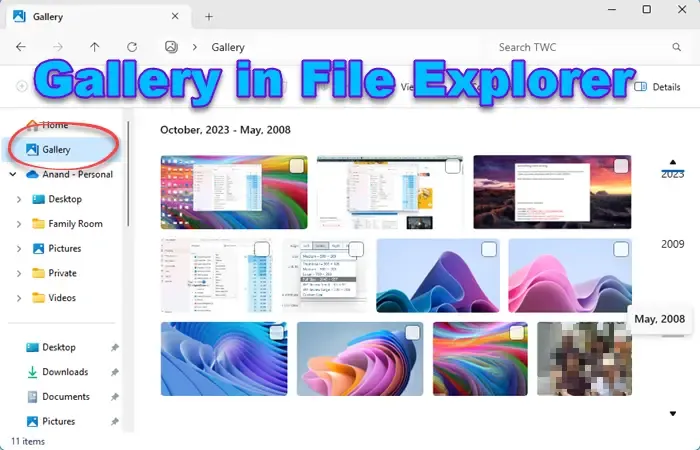
Windows 11のファイルエクスプローラーのギャラリーにフォルダーを追加する方法
ファイル エクスプローラーのギャラリーに任意のフォルダーを追加できます。そのフォルダーを追加すると、Windows 11 はそのフォルダー内のすべての写真 (サブフォルダー内の写真を含む) を自動的に検出し、ギャラリーに表示します。以下の手順に従ってください。
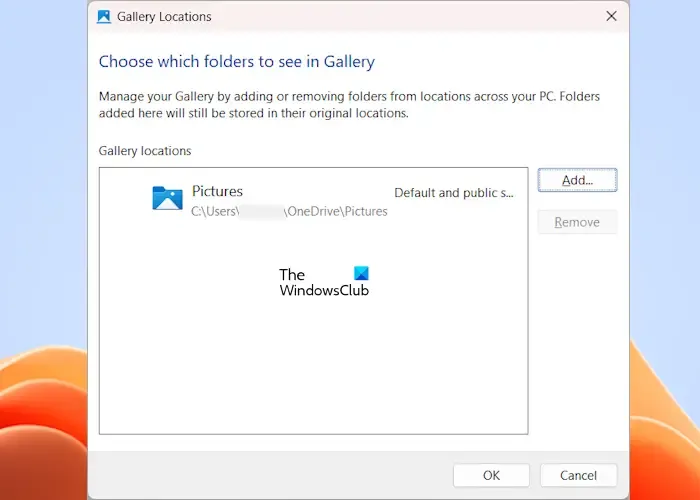
- ファイルエクスプローラーを開きます。
- 左側 (ナビゲーション ウィンドウ) からギャラリーを選択します。
- コレクションをクリックし、コレクションの管理を選択します。
- [ギャラリーの場所] ウィンドウが表示されます。 [追加] をクリックします。
- システム上のフォルダーを参照します。フォルダーを選択し、フォルダーを含めるをクリックします。
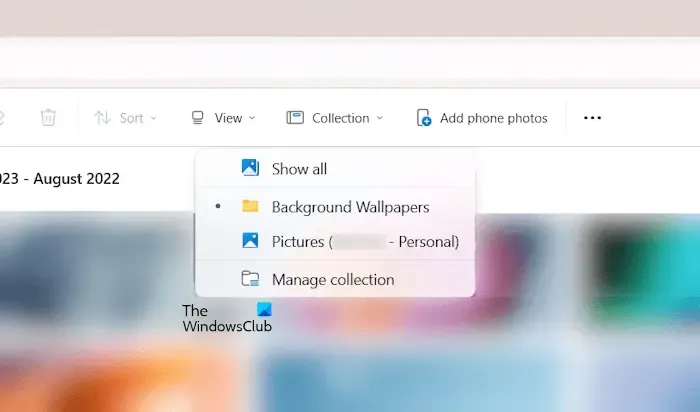
ファイル エクスプローラー ギャラリーにフォルダーを追加した後、そのフォルダーの写真を表示するには、ギャラリーでコレクションをクリックし、フォルダーを選択します。
Windows 11のエクスプローラーでギャラリーからフォルダーを削除する方法
Windows 11 でファイル エクスプローラー ギャラリーのフォルダーを削除するには、以下の手順に従います。
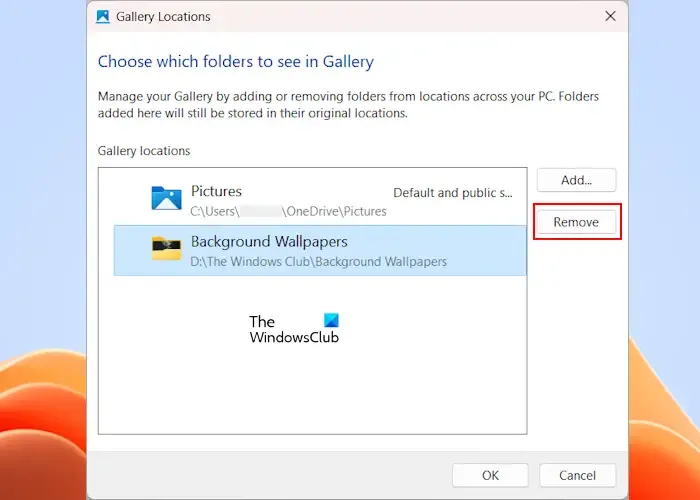
- ファイルエクスプローラーでギャラリーを開きます。
- 「コレクション」に移動します。コレクションを管理します。」
- 削除するフォルダを選択し、削除 をクリックします。
それでおしまい。
ファイルエクスプローラーでフォルダーを追加するにはどうすればよいですか?
ファイル エクスプローラーでフォルダーを追加するには、フォルダーをコピーして必要な場所に貼り付けます。新しいフォルダーを作成する場合は、エクスプローラーの空きスペースを右クリックし、新規 > を選択します。フォルダ。または、ショートカット Ctrl + Shift + N を使用して、エクスプローラーで新しいフォルダーを作成することもできます。
ファイル エクスプローラーですべてのフォルダーを表示するにはどうすればよいですか?
デフォルトでは、エクスプローラーにフォルダーは表示されません。一部のフォルダーは非表示のままです。ファイル エクスプローラーにすべてのフォルダーを表示するには、エクスプローラーのオプションで隠しフォルダーを有効にする必要があります。ナビゲーション ウィンドウにすべてのフォルダーを表示したい場合は、フォルダー オプション ウィンドウを開き、< の下にあるすべてのフォルダーを表示する チェックボックスをオンにします。 a i=5>[表示] タブ。その後、適用をクリックします。


コメントを残す